极速重装win8系统设置开机密码详细步骤
更新时间:2017-03-20 14:44:16
作者:烂好人
极速重装win8系统设置开机密码详细步骤。我们为了保护我们的电脑需要设置开机密码,装系统时我们可能会设置开机密码,当我们需要修改或者取消密码的时候怎么办呢?现在小编就和大家分享重装win8系统设置开机密码的方法,希望小编的分享能够帮助到大家!
重装win8系统设置开机密码方法/步骤:
在开始界面下 点击【桌面】或【Win+D】快捷键或单独按【Win】显示桌面。
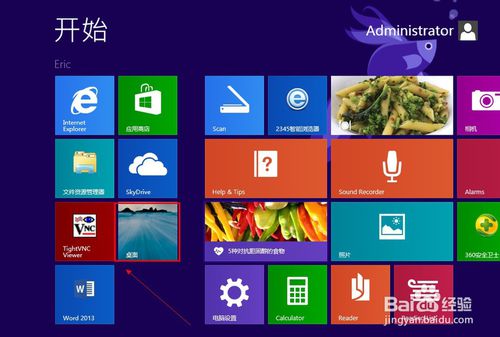
在开始的位置的地方点击鼠标右键。选择【计算机管理】
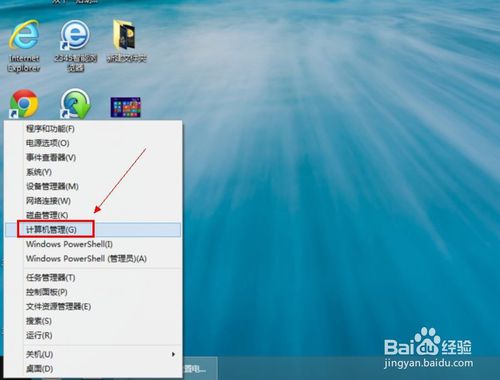
进入计算机管理对话框中依次点击:【系统工具】--【本地用户和组】--【用户】--再选择你要更改用户名上右键然后点击【设置密码】
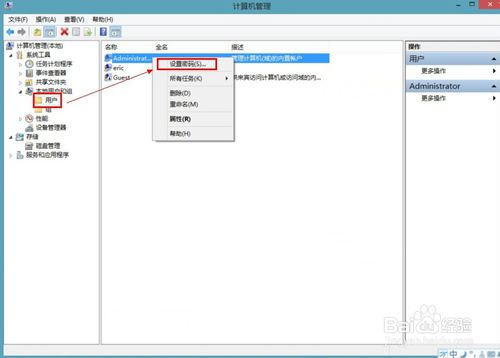
确认你要设置密码。
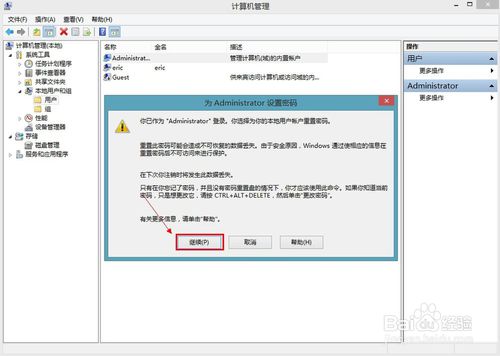
设置新的密码。输入两次,下次登陆系统就用这个密码。【确定】
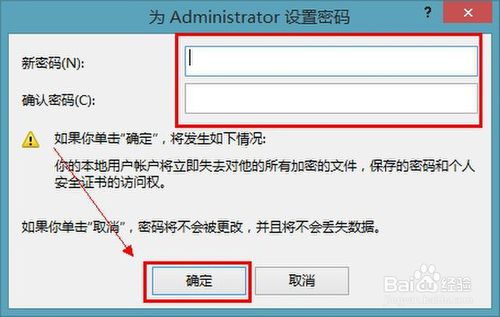
确定密码已设置

重新启动一下计算机,是不是需要输入密码才可以登陆。如图:
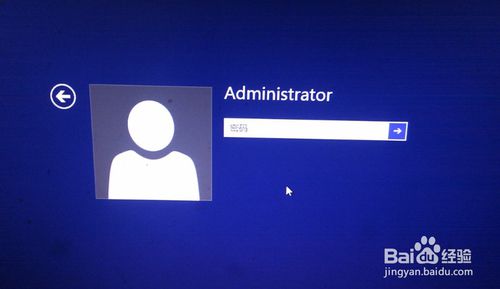
以上便是关于极速重装win8系统设置开机密码详细步骤,希望小编的分享能够帮助到大家!
系统重装相关下载
系统重装相关教程
重装系统软件排行榜
重装系统热门教程
- 系统重装步骤
- 一键重装系统win7 64位系统 360一键重装系统详细图文解说教程
- 一键重装系统win8详细图文教程说明 最简单的一键重装系统软件
- 小马一键重装系统详细图文教程 小马一键重装系统安全无毒软件
- 一键重装系统纯净版 win7/64位详细图文教程说明
- 如何重装系统 重装xp系统详细图文教程
- 怎么重装系统 重装windows7系统图文详细说明
- 一键重装系统win7 如何快速重装windows7系统详细图文教程
- 一键重装系统win7 教你如何快速重装Win7系统
- 如何重装win7系统 重装win7系统不再是烦恼
- 重装系统win7旗舰版详细教程 重装系统就是这么简单
- 重装系统详细图文教程 重装Win7系统不在是烦恼
- 重装系统很简单 看重装win7系统教程(图解)
- 重装系统教程(图解) win7重装教详细图文
- 重装系统Win7教程说明和详细步骤(图文)




